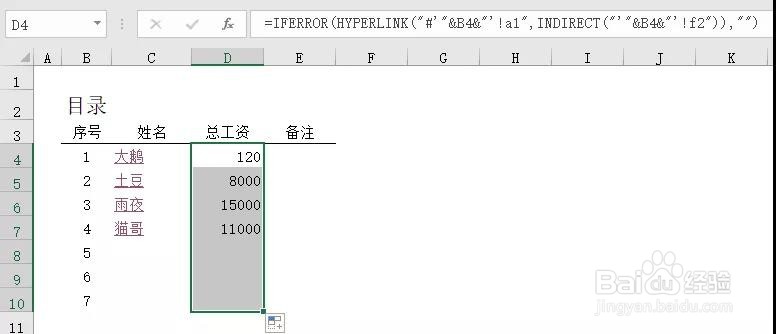1、第一种方法:超链接公式做现在我有四个表(简单举个例子),四名员工的工资情况
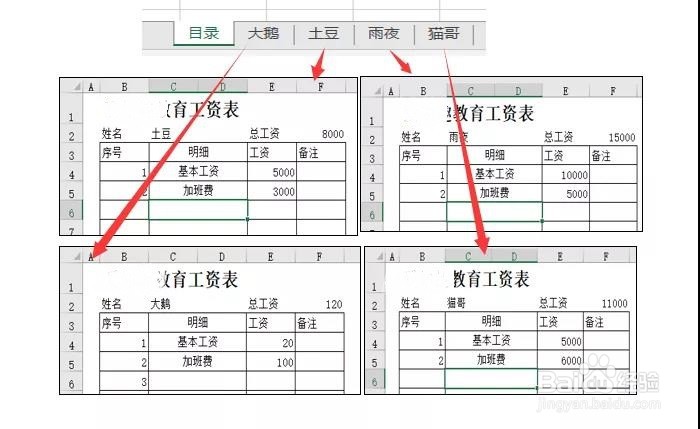
2、言归正传,用HYPERLINK函数来写因为没办法确认工作表名字变化,我们用一个变通的办法,把工作表名字改为1,2,3,4
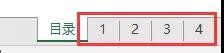
3、然后,我们序号就是工作表名字了,写公式=HYPERLINK("#'"&B7&"'!a1",INDIRECT("'"&B7&"'!c2"))

4、简单介绍下这个公式:HYPERLINK(超链接路径,单元格里显示名亨蚂擤缚字)"#'"&B7&"'!a1":第一参数结果其实是 #’1’!A1,注意的是,为了这种工作表的写法,最好都要在表名字前面加单引号,这是一个好习惯,防止名字里有特殊字符报错

5、INDIRECT("'"&B7&"'!c2"):第二参数就是INDIRECT(’1’!c2) 得到第一个表里c2的内容
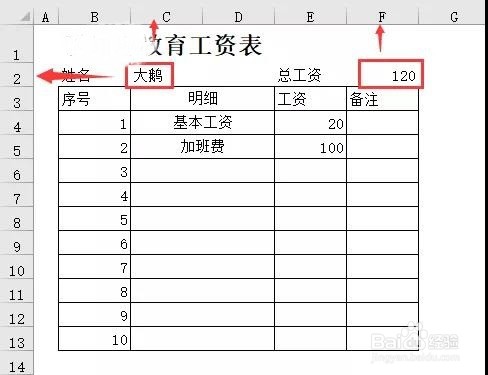
6、但是我们发现,没有的工作表会错误,前面加IFERROR来容错,修改为:

7、同样的,总工资哪里做公式:屏顿幂垂=IFERROR(HYPERLINK("#'"&B4&媪青怍牙"'!a1",INDIRECT("'"&B4&"'!f2")),"")
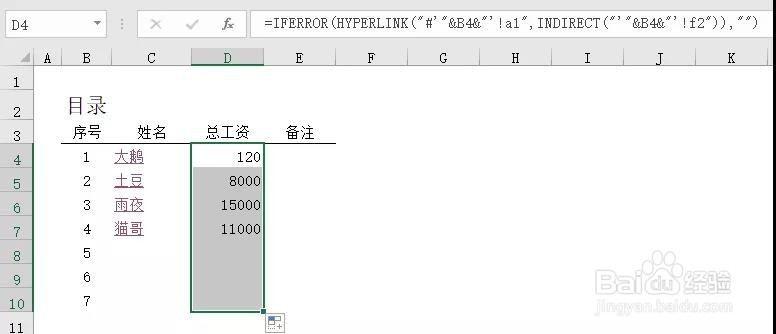
8、搞定了,以后自己增加工作表,名字自己按照顺序编号,自动变化
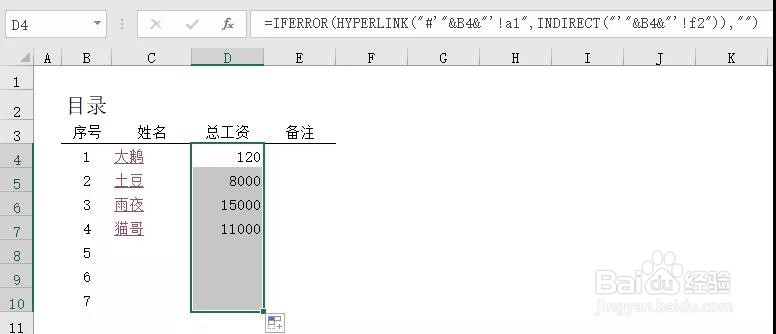
9、个人建议 最终效果如图所示。